Содержание
Zyxel Keenetic Viva — обзор, установка и подключение роутера
В феврале 2014 года один из крупнейших производителей сетевого оборудования — компания Zyxel
выпустила на рынок аж 3 новинки сразу. Одна из них — это WiFi-роутер Zyxel Keenetic Viva. Изначально выпускалось 3 варианта роутеров Keenetic —
4G, Lite и Keenetic.
Затем семейство пополнилось ещё тремя более дорогими и навороченными моделями: Giga и Ultra. С приходом второго поколения Zyxel Keenetic II производитель озадачился тем, что у него были дешевые, но слабые и мощные, но дорогие модели. В Zyxel это вовремя заметили и выпустили ряд промежуточных моделей — они уже не такие слабые, как нижние устройства в линейке, но не такие мощные, как топовые модели. Одним из таких и стала модель Viva — это, практически, удешевленный вариант Keenetic Giga II. Различие в цене между ним и Giga II примерно около 1000 рублей. А что же «под капотом» роутера и в чем разница между этими двумя моделями? Сердце нового маршрутизатора — процессор MediaTek MT7620A с частотой 600 МГц, т.е. на 100 МГц ниже чем у Giga II
. Объём оперативной памяти роутера — 128MB, как у простого Keenetic II — у Giga II уже 256MB
. Медные порты маршрутизатора — и WAN и LAN — гигабитные, в этом отличия нет. Оба устройства имеют беспроводной модуль WiFi стандарта 802.11n (Wireless N300) с поддержкой WPS. Но вот антенны у Viva слабее — 3dBi против 5dBi у Giga II.
Тем, кто планирует подключать к роутеру принтер и жесткий диск — эта модель Вам уже не подойдет, либо придется использовать активный USB-хаб. Собственно на этом отличия и заканчиваются. В программном плане маршрутизаторы Keenetic Viva и Giga II идентичны простому Zyxel Keenetic II
:— работа с любым Интернет-провайдером (IPoE/PPPoE/PPtP/L2TP/802.1X), LinkDuo
— поддержка IPTV с полноценной работой 802.1Q
— поддержка 3G/4G модемов, USB-принтеров и жестких дисков
— полная поддержка IPv6. Двойной стек IPv4+IPv6 работает без дополнительного конфигурирования
— встроенный torrent-клиент, FTP- и SAMBA-сервер
— роутер умеет работать с DynDNS и No-IP
— безопасный DNS с помощью сервисов Яндекс.DNS и SkyDNS.
С установкой и подключением устройства проблем возникнуть не должно — все логически понятно и от других устройств семейства Keenetic не отличается.
Настройка роутера.
Так как роутер работает на NDMS v2, то все действия полностью идентичны собратьям по семейству. IP-адрес устройства в локальной сети — 192.168.1.1, url веб-интерфейса — http://192.168.1.1
, логин admin, пароль 1234. Первый раз войдя в интерфейс маршрутизатора, Вы увидите приглашения Мастера быстрой настройки. Он тоже стандартный для всего семейства:
Мастер служит для базового конфигурирования роутера и с его помощью можно сделать только 5% возможных настроек и сконфигурировать подключение к провайдеру. Нажмите кнопку «Быстрая настройка».
Устройство спросит о том какой указывать MAC-адрес в сторону провайдера. В большинстве случаев провайдеры не регистрируют MAC-адреса абонентских роутеров, так что по-умолчанию оставляем этот пункт. Если же Ваш провайдер регистрирует MAC-адреса (например, у Вас Дом.ру), тогда Вам нужно будет либо обратиться в техподдержку провайдера и зарегистрировать новый MAC-адрес, либо поставить галочку «Другой» и прописать туда MAC-адрес устройства с которого Вы уже подключались к сети провайдера. Узнать его мак-адрес можно на наклейке, перевернув устройство. Если у Вас кабель провайдера включен сразу в компьютер, то MAC-адрес его сетевой платы можно посмотреть из командной строки с помощью команды ipconfig /all.
Нажимаем кнопку Далее.
Здесь нужно сделать следующее: — если Ваш провайдер использует тип подключения Динамический IP (Dynamic IP) — ТТК-Урал, Ростелеком Удмуртия. Проверяем чтобы была установлена галка «У меня нет пароля для доступа».
Нажимаем кнопку Далее. — если Ваш провайдер использует тип подключения PPPoE, PPTP или L2TP — Ростелеком в большинстве филиалов, Дом.ру, ТТК, Билайн, МТС. Снимаем галку «У меня нет пароля для доступа» и в поля Логин и Пароль вводим логин и пароль на доступ в Интернет, которые Вам были выданы провайдером при подключении. Нажимаем кнопку Далее.
Всё, Мастер успешно отработал. Теперь нажимаем кнопку «Веб-конфигуратор» и попадаем в стандартный веб-интерфейс NDMS V2:
Как подключить роутер Zyxel Keenetic VIVA к Ростелеком, Дом.ру и ТТК [spoiler]Примечание:
Эта инструкции не подходит для ТТК-Урал
и Ростелеком Удмуртия
, т.к. в этих филиалах используется Dynamic IP
вместо PPPoE
.
Для создания соединения с провайдером (WAN-соединение) — переходим в раздел Интернет — вкладка «Список (Подключения)».
Кликаем на «Broadband connection»:
Здесь настраивается порт для внешнего соединения — WAN (в Keenetic Omni можно выбирать в качестве WAN-порта
любой порт). Для этого нужно поставить галочку Использовать разъём. Так же, обязательно должны стоять галочки Включить интерфейс и Использовать для выхода в Интернет. Далее, «Настройку параметров IP» надо поставить «Без IP-адреса» и «MAC-адрес» — «По Умолчанию». Нажимаем кнопку Применить. Теперь надо создать соединение с авторизацией. Открываем вкладку «Авторизация» («PPPoE/VPN»):
Нажимаем кнопку «Добавить соединение».
Ставим галочку Задействовать.
Соединение PPPoE создано. Можно проверять доступ в Интернет.[/spoiler]
Кликаем мышью на «Broadband connection»:
Нажимаем кнопку «Добавить соединение».
На вкладке IP-адрес можно при необходимости изменить адрес устройства в локальной сети и затем нажать Применить. Настройки DHCP-сервера можно посмотреть на вкладке «Сервер DHCP»:
Если он нужен — оставляем галочку Включен. По умолчанию пул выделяемых адресов начинается с 33-го. Это значить что до 32-го можно прописывать статически, а с 33-го — будут присваиваться сервером автоматически. При необходимости пул адресов можно уменьшить или увеличить. Так же можно установить свои адреса серверов DNS
. Нажимаем Применить. [/spoiler]
Выбираем режим «Точка доступа (для создания своей беспроводной сети)». Нажимаем кнопку Применить и переходим на вкладку «Точка доступа»:
Здесь надо ввести «Имя сети (SSID)» — например NASTROISAM.RU. Режим защиты
ставим «Максимальный уровень (WPA2)», вводим Ключ безопасности. и нажимаем кнопку Применить.
[/spoiler]
Настройка Zyxel Keenetic Viva
Если надо организовать стабильную беспроводную точку доступа в небольшой квартире без значительного урезания скорости передачи-данных, предоставляемых провайдером, то установка роутера «Zyxel Keenetic Viva» является оптимальным решением.
Этот маршрутизатор поддерживает все применяемые в настоящее время поставщиками услуг связи протоколы: IPv4/IPv6, PPPoE, 802.1X, IPoE, 802.1Q, PPTP, VLAN и L2TP. А в случае отсутствия возможности подключения к кабельному интернету роутер может работать с большинством USB-модемов от мобильных операторов. Ниже представлен обзор этого компактного интернет-центра и инструкция по его настройке.
Характеристики
На упаковке прибора, кроме фотографии устройства, представлены его основные характеристики. Вся информация написана на русском языке.




Конечно, ОЗУ аппарата только 128 МВ, а встроенной флеш-памяти – 16 MB, но для целей создания небольшой домашней сети этого вполне достаточно, и устройство не потребует частых перезагрузок. За покрытие вайфай-сигналом ответственны 2 антенны (3 dBi), которые обеспечат стабильным беспроводным подключением девайсов в не крупной квартире.
К сожалению, производитель сделал их несъемными, поэтому недоступно, без квалифицированного технического вмешательства, заменить их на устройства с большим коэффициентом усиления.
Задняя панель традиционно оснащена интернет-разъемами, а также кнопками включения, сброса и настраиваемой «Fn». На лицевой стороне размещена клавиша «WPS».
Если владельцу роутера потребуется одновременное подключение, например, принтера и какого-нибудь внешнего носителя или USB-модема, то придется еще докупать хаб, так как соответствующий порт на аппарате только один.

Как подключить?
Процедура подключения полностью стандартная и включает в себя следующие этапы действий:
- Поднять в вертикальное положение обе антенны;
- В интернет-порт вставить кабель от провайдера. Этот разъем находится в задней части роутера и подписан «Интернет», а также он имеет характерную окраску синего цвета;
- ПК подключить патч-кордом к одному из портов «Домашняя сеть», окрашенных в желтый цвет;
- Штекер адаптера электросети установить в соответствующий круглый разъем и подать питание;
- Нажать кнопку «Питание».
Процедура настройки
Даже если пользователю еще никогда не приходилось настраивать подобные устройства, то в случае с этим маршрутизатором сложностей обычно не возникает практически ни у кого. Разработчики обеспечили очень удобный ввод аппарата в работу. На наклейке под прибором прописаны главные параметры для ввода в интерфейсе роутера.

А также перед процедурой настройки начать с установки обновленной прошивки с ресурса: «https://Zyxel.ru/».
Чтобы настроить прибор, следует произвести следующие последовательные действия:
- Войти в web-интерфейс, набрав в одном из браузеров компьютера «192.168.1.1»;
- После нажатия на «Ввод» отобразится небольшое окошко, куда требуется напечатать имя и ключ, написанные на наклейке аппарата или переписать их из сопроводительной документации;
- Кликнуть «Ok»;
- Далее будет предложено два сценария ввода параметров:
- первый рекомендуется использовать новичкам, в соответствии с ним в появившемся меню необходимо кликнуть «Быстрая настройка». Мастер быстро проведет пользователя по всем этапам ввода параметров;
- второй будет удобен продвинутым пользователям для выполнения тонкой настройки (кликнуть на кнопку «Веб-конфигуратор»).
Тонкая настройка
Алгоритм действий состоит из следующих шагов:
- После нажатия на «Веб-конфигуратор» перейти в закладку «Интернет»;
- Далее открыть вкладку «Подключения» и убрать отметку «Использовать для выхода в интернет» с подключения «Broadband connection»;
- Далее открыть вкладку протокола, указанного в договоре пользователя с поставщиком услуг связи, и кликнуть «Добавить соединение». Затем указать параметры из договора с провайдером;
- Щелкнуть «Применить»;
- Войти в раздел «Вайфай» и, придумав, напечатать наименование WiFi и код доступа к нему (наиболее надежным выбором типа шифрования является WPA2-PSK);
- Описания кнопок даны в закладке «Система»;
- Готово. Завершив ввод параметров, обязательно перед выходом из интерфейса требуется сохранить введенные корректировки.
Интернет-центры Zyxel Keenetic Viva и Keenetic Extra
Данные модели будут интересны тем пользователям, которые имеют дома проводную сеть с несколькими клиентами, имеющими гигабитные сетевые порты. Все-таки разница между стомегабитной и гигабитной сетью очень велика и в большинстве случаев последний вариант обеспечивает существенно более высокую производительность. Это может быть полезно в случае работы с документами большого объема, а также для сокращения времени резервного копирования, не говоря уже о возможности раскрытия потенциала беспроводного контроллера 300 Мбит/с.Оба устройства, как и вся современная линейка, используют прошивку NDMS v2 и с точки зрения основного набора возможностей почти не отличаются от других моделей. Поскольку мы уже встречались с этой версией программного обеспечения, не будем в этом материале уделять ему много внимания, а проверим в работе некоторые новые функции, реализованные в бета-версии ПО, а также несколько сценариев, выходящих за рамки обычной методики.
Комплект поставки
Роутеры поставляются в обычных картонных коробках с внешней обложной. Традиционно в оформлении используются светлые тона, а вся информация локализована для рынка России и ее соседей.
Интересно, что кроме технических характеристик и фотографий, производитель также приводит полезную информацию для выбирающих устройство с полки покупателей. В частности, указаны ключевые особенности устройства, варианты подключения и оценки производительности в некоторых сценариях.
Комплектация моделей одинаковая: роутер, внешний импульсный блок питания 12 В 1 А, сетевой патч-корд, комплект документации, гарантийный талон, листовка с описанием некоторых других сетевых продуктов компании.
Внешний вид
Отличий во внешнем виде моделей почти нет. Можно заметить только использованные разные варианты антенн. Корпуса изготовлены из черного пластика. На верхней поверхности и дне используется глянец, хотя в данном случае это и не очень существенно.
Вверху в правом ближнем углу установлена кнопка, функция которой назначается в настройках. Причем выбор достаточно велик — отключение внешних накопителей, управление Wi-Fi, сервером DLNA и системой загрузки файлов.
Размеры корпуса без учета антенн и кабелей составляют 157×110×34 мм. Отметим возможность крепления на стену в положении антеннами и разъемами вниз. Если выбрать для установки высокое место, то индикаторы работы видны не будут. Надежная установка на плоской поверхности обеспечивается парой резиновых ножек.
Решетки вентиляции расположены на коротких торцах. Отметим, что покрытие здесь матовое. На передней панели находятся девять индикаторов работы. Обратим внимание, что скорость портов по светодиодам проверить не получится (но можно будет посмотреть через Web-интерфейс), индикатор Wi-Fi в Extra двухцветный, яркость вполне комфортная, так что даже мигание в момент активного обмена данными раздражать не будет.
На правом боку установлен единственный порт USB 2.0. Благодаря поддержке USB-хабов, к роутерам можно подключить одновременно и более одного внешнего устройства.
Сзади плотной группой между двумя несъемными антеннами идут: скрытая кнопка сброса, вторая многофункциональная кнопка, пять гигабитных портов LAN/WAN, выключатель питания и вход блока питания. Отказ от съемных антенн, видимо, продиктован экономическими соображениями с целью снижения стоимости устройства.
В целом дизайн можно назвать неплохим и удобным для большинства применений. Смущает только использование глянца на верхней панели, который может быстро покрываться пылью.
Аппаратная конфигурация
Обе модели основаны на SoC MediaTek MT7620A, которая имеет архитектуру MIPS24Kc и работает на частоте 580 МГц. Энергопотребление у чипа небольшое, так что он закрыт только небольшой теплораспределительной пластиной. В этой же микросхеме размещается радиоблок 802.11n для диапазона 2,4 ГГц на 300 Мбит/с и контроллер USB 2.0. Объем флэшпамяти составляет 16 МБ, а оперативной памяти установлено 128 МБ. Для реализации гигабитных проводных портов используется коммутатор RTL8367RB.В модели Keenetic Extra присутствует внешний чип RT5592N с шиной PCI Express, обеспечивающий реализацию 802.11n в диапазоне 5 ГГц с максимальной скоростью подключения 300 Мбит/с. В данной модели установлены и немного необычные антенны — внутри их внешних корпусов находятся по две отдельные антенны для каждого диапазона. Отметим, что в случае 2,4 ГГц кабели антенн припаяны к плате, а для 5 ГГц используются микроразъемы.
Производительность
Как мы уже писали выше, описываемые роутеры отличаются только наличием второго радиоблока у Keenetic Extra, так что формально их скоростные характеристики на проводных интерфейсах должны быть одинаковыми. Проверка скорости маршрутизации проводилось по нашей стандартной методике на стенде. Для устройств использовались прошивки версий v2.03C4 со всеми обновлениями на момент тестирования. Результаты представлены на первых двух графиках.
Как мы видим, разница не превышает пяти процентов, так что предположение оказалось верным. Это дает возможность проще отнестись к выбору устройства из этой пары — если требуется или планируется использовать клиентов на 5 ГГц, то берем старшую модель, если хватает 2,4 ГГц — можно и младшую. С точки зрения скорости работы с Интернет они не отличаются.На IPoE и PPPoE подключениях можно рассчитывать на близкие к гигабитным скоростям показатели, что обеспечивается реализацией поддержки аппаратного NAT. В случае работы с PPTP и L2TP устройства показывают в зависимости от теста от 200 до 270 Мбит/с, так что без проблем справятся и с обслуживанием массовых каналов 100 Мбит/с, в том числе и в полнодуплексном режиме. Интересно, что производитель поскромничал и указал на упаковке заметно меньшие цифры.Проверка скорости работы беспроводного контроллера проводилась совместно с адаптером TP-Link TL-WDN4800 (802.11n, 2,4 и 5 ГГц, до 450 Мбит/с). Расстояние между устройствами составляло около четырех метров прямой видимости. Проверялись сценарии с одним/двумя потоками и с восемью потоками. Напомним, что тестируемые модели имеют 300 Мбит/с беспроводные точки доступа и гигабитные сетевые порты, что дает нам возможность надеяться на получение более 100 Мбит/с между сегментами LAN и WLAN.
Действительно, использование гигабитного коммутатора позволяет получить с данной конфигурацией беспроводного оборудования 130-180 Мбит/с, что является хорошим результатом.По итогам тестирования производительности устройств можно сказать, что на основных задачах они вполне успешно соперничают с другими, более дорогими, роутерами. В любом случае, если у вас канал до 100 Мбит/с включительно, вопрос скорости можно даже не учитывать при выборе данных моделей.
Возможности прошивки
Как мы говорили выше, рассматриваемые роутеры используют прошивки серии NDMS 2, что позволяет говорить о реализации не только базового набора возможностей роутеров, но и множестве дополнительных возможностей.
В частности, в первую группу входят: поддержка актуальных вариантов подключения к интернету (включая кабель, Wi-Fi и 3G/4G-модемы), трансляция портов и DDNS, реализация работы с IPTV (выделение порта, мультикаст, VLAN, Udpxy), обычные и гостевые беспроводные сети. Модульная структура прошивки обеспечивает определенную гибкость в реализации дополнительных сервисов, а также позволяет оперативно обновлять программное обеспечение.
Благодаря наличию порта USB (в рассматриваемых моделях и большинстве других), пользователь имеет возможность использовать устройство для организации хранения данных с доступом по сети по протоколам SMB и FTP, создания медиасервера DLNA, автономной загрузки файлов по технологии p2p. Кроме того, поддерживается сетевая печать на совместимых принтерах.Для работы в режиме сетевого накопителя можно использовать жесткие диски с файловыми системами NTFS, FAT32, ext2/3 и HFS+. В некоторых случаях потребуется установить в прошивку соответствующий программный модуль. Также есть опциональный пакет для контроля доступа пользователей к ресурсам по имени и паролю. На следующем графике представлены данные тестирования производительности данного сценария для записи и чтения файлов большого объема на модели Keenetic Extra.
С точки зрения скорости, учитывая использование интерфейса USB 2.0, результаты в целом неплохие. Сравнение с Keenetic Ultra показывает, что производительность существенно зависит от использованного процессора. Возможно, что установка контроллера USB 3.0 могла бы оказаться полезной. В модели Keenetic Viva есть для этого свободная линия PCIe для подключения контроллера, а вот в Keenetic Extra она занята вторым радиоблоком.К записанным на внешних дисках файлам можно получить доступ и по протоколу DLNA, что может быть полезно для просмотра мультимедиа на современных телевизорах, оборудованных данным клиентом. Пользователю доступен выбор папки для индексации (к сожалению, только одной) и кнопка принудительного запуска сканирования. Страницы статуса сервера не предусмотрено. Некоторую информацию можно подчерпнуть из чтения системного журнала, но это не очень удобно. Что касается форматов, то поддерживается многие популярные варианты, включая JPEG, MP3, M4A, WMA, AVI, MP4, MKV, MPEG, TS, MOV, M4V, WMV.
Для реализации системы автономной загрузки файлов используется известная программа transmission. Пользователю доступны основные настройки для нее, включая выбор номеров портов, ограничения скоростей и числа подключений, выбор рабочей папки и другие. Отметим, что в данных моделях максимальная скорость загрузки жестко ограничена в прошивке значением 5 МБ/с. Управлять сервисом можно через собственный Web-интерфейс программы. При необходимости можно разрешить доступ к нему из интернета. Также допускается работа специальных утилит, например Transmission Remote GUI. В тестировании на большом числе задач у нас получались скорости на уровне 2-4 МБ/с. При этом доступ к интернету работал без замечаний и имел явный приоритет.Дополнительный тест с одновременным запуском Intel NASPT на чтение и запись файлов по сети, трех десятков задач загрузки Transmission и просмотра на ТВ высокобитрейтного видео через Wi-Fi по DLNA показал, что и с этой нагрузкой роутер вполне способен справиться. При этом и доступ к интернету работал без каких-либо замечаний. Конечно, надо понимать, что общая производительность будет ограничена приведенными выше цифрами, но с точки зрения работоспособности этого сценария все очень неплохо. Так что в целом реализация сервисов сетевого накопителя в прошивках текущей линейки достаточно функциональна и вполне может удовлетворить многих пользователей, особенно если в их сети преимущественно работают беспроводные устройства.Следующая группа возможностей относится к сетевым функциям. Устройства с прошивкой второй версии позволяют настроить сразу несколько подключений к интернету с гибкой конфигурацией интерфейсов. В результате вы сможете реализовать резервные подключения для повышения отказоустойчивости. Ранее для управления выбором активного соединения использовалась система приоритетов, а потеря связи интерфейса проверялась по статусу физического порта или подключения к серверу доступа провайдера. Не во всех ситуациях такое решение было удобно, поскольку могло и не определить зависание сотового модема, необходимость пополнения счета и другие сложные ситуации.
Недавно в бета-версиях появился модуль Ping Check, который существенно упрощает работу данного сценария. Достаточно указать первоначальные приоритеты различным подключениям и активировать для нужных из них функцию Ping Check. В настройках интерфейсов указывается способ проверки (ICMP/ping или обращение к порту TCP), адрес хоста (и порт для варианта TCP), периодичность проверки и число отказов, после которых система принимает решение о том, что интерфейс отключен от интернета и переходит к следующему по приоритету. При этом проверка продолжает работать в фоне и при восстановлении связи происходит обратное переключение на соединение с более высоким приоритетом. Жаль только, что в журнале эти события отображаются не очень удобно.Для USB-модемов в случае потери связи дополнительно проводится операция сброса перед повторным запуском. Уникальной для массовых моделей особенностью роутеров Keenetic второго поколения (кроме Keenetic DSL) является возможность программного полного отключения питания от порта USB, что позволяет восстановить работоспособность зависшего модема практически в любой ситуации. Кстати, при необходимости пользователь может сделать это и самостоятельно — на странице статуса роутера предусмотрена отдельная кнопка. Обратите внимание, что корректная работы данной функции обеспечивается только при прямом подключении модема в порт роутера.Что касается поддержки сотовых модемов, то производитель уделяет этому вопросу много внимания. В частности последняя бета версия предлагает шестнадцать новых моделей по сравнению с релизом. Особенно стоит отметить возможность работы с современными устройствами (например, серии Huawei HiLink), которые ведут себя как сетевые карты. При этом в случае пересечения IP-адресов модема и роутера, устройство самостоятельно изменяет свой внутренний адрес и параметры сервера DHCP, так что пользователь может ничего и не заметить. Напомним, что для доступа к роутеру можно использовать универсальное имя хоста my.keenetic.net. Плюс такого решения и в том, что у вас сохранятся доступ к собственному Web-интерфейсу модема (например, для изменения его настроек или работы с SMS).Существенные изменения коснулись и реализации обслуживания запросов клиентов к серверам DNS. Эта задача не так уж и проста, как может показаться на первый взгляд. Во-первых, надо учесть возможность работы с «внутренними» именами хостов провайдеров, которые используют VPN-соединения. Во-вторых, требуется обеспечить работоспособность встроенных сервисов SkyDNS и Яндекс.DNS. В-третьих, вся система должна корректно отрабатывать переключение интернет-каналов. Так что готовыми поулярными проектами здесь точно не обойтись.С точки зрения пользователя никаких новых внешних настроек не появилось, но производитель говорит об увеличении производительности обработки запросов. Для проверки этой функции мы запускали утилиту namebench. Она использует список популярных доменных имен для измерения скорости реакции серверов DNS. Поскольку тест для нас новый, подбор опций запуска и конфигурации стенда будем считать предварительным. Схема сети была следующей — к Keenetic Ultra с настроенным доступом «Домашний Билайн» одновременно подключались Keenetic Viva с прошивкой релизной версии и обновлениями на момент тестирования и Keenetic Extra с бета версией и обновлениями. Тестируемые роутеры настраивались на режим IPoE с фиксированными IP-адресами, при этом в DNS указывались два адреса серверов Билайн, а не первый роутер. Собственный адрес у Keenetic Extra был изменен на 192.168.1.2, а его DHCP сервер был выключен. Это дало возможность объединить сегменты LAN роутеров и иметь одновременный доступ к двум роутерам с одного клиента. В настройках теста мы изменили все таймауты на одну секунду, а число тестируемых адресов увеличили до 2000. Учитывая, что кэширование играет существенную роль в данной задаче, для анализа использовались результаты второго запуска теста.Тест оценил новую реализацию сервиса в бета версии прошивки более чем в два раза лучше, чем прошлую — 45 мс против 101 мс. На графике распределения скорости отклика мы видим, что новая версия обеспечивает обслуживание 80% запросов за время не более 4 мс, тогда как прошлая версия за такое время справляется только с четвертью запросов.
Поскольку тест существенно зависит не только от роутеров, но и от работы серверов DNS провайдера, мы решили провести еще одно измерение, заменив в настройках Keenetic Viva и Extra адреса серверов оператора на Яндекс.DNS Базовый. Результаты тестирования этого сценария существенно отличаются — 58 мс у релиза и 52 мс у бета-версии. Как мы видим, отличия между прошивками в данном случае гораздо меньше и не могут считаться существенными. Однако с точки зрения пользователя этот результат можно оценить и как способность роутера на новой прошивке более эффективно взаимодействовать с операторскими серверами DNS.
Сравнение Web-интерфейсов устройств с разными версиями программного обеспечения позволило нам составить список видимых нововведений в бета версии прошивки: отображение статистики приема и передачи данных, информация о подключенных беспроводных клиентах (включая скорость, ширину канала и объемы данных), ретранслятор DHCP (DHCP Relay), сохранение образа текущей версии прошивки, компонент Ping Checker. В старших моделях также появился сервер PPTP.
Заключение
Во втором поколении интернет-центров Zyxel Keenetic сегодня насчитывается десять моделей. Верхнюю ступеньку занимают Keenetic Ultra и Giga II, оборудованные процессором с частотой 700 МГц, гигабитными сетевыми контроллерами и парой портов USB 2.0. Старшая модель может похвастаться вторым радиоблоком на 5 ГГц с поддержкой скоростей соединения до 450 Мбит/с в дополнение к 300 Мбит/с модулю на 2,4 ГГц.Следом за ними идут рассмотренные в этом материале Keenetic Extra и Viva. Они имеют менее производительный процессор и по одному порту USB 2.0, а отличаются сходным образом — Keenetic Extra поддерживает 5 ГГц диапазон Wi-Fi. При этом с точки зрения основных сценариев использования роутеров отставание от лидеров относительно небольшое. В любом случае, все эти устройства можно с успехом использовать на любых популярных тарифных планах.Благодаря использованию многофункциональной модульной прошивки, роутеры, оборудованные портами USB, способны выполнять и другие домашние задачи — хранение данных, просмотр мультимедиа на ТВ, автономная загрузка файлов, резервирование канала через сотовые сети 3G/4G, сетевая печать.При этом программное обеспечение постоянно совершенствуется и на примере бета версии мы смогли оценить некоторые из его новых возможностей, в частности более эффективный код для обработки DNS-запросов и модуль Ping Check для удобной настройки работы с несколькими соединениями.С точки зрения аппаратного обеспечения текущая линейка решений Zyxel отстает от топовых решений других производителей, которые могут быть оборудованы двухядерными процессорами, беспроводными модулями 802.11ac и портами USB 3.0. Однако стоимость таких продуктов существенно выше, а раскрыть потенциал «железа» получается не всегда.
| Средняя цена роутеров | ||
| Zyxel Keenetic Extra | $59(164) | T-10703585 |
| Zyxel Keenetic Viva | $45(166) | T-10703586 |


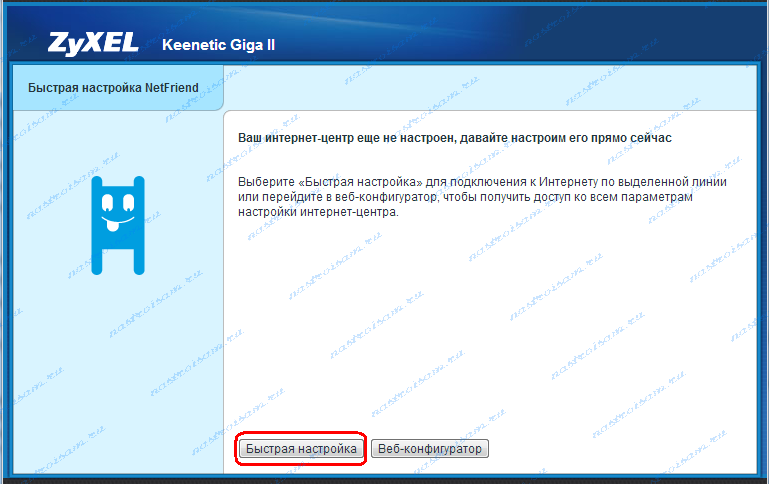
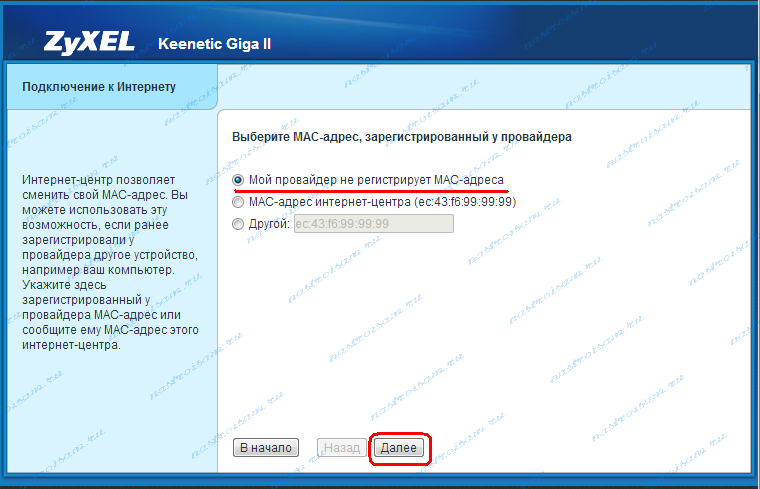
 Подключение и настройка Zyxel Keenetic Lite 2. Как настроить роутер Zyxel Keenetic Lite 2?
Подключение и настройка Zyxel Keenetic Lite 2. Как настроить роутер Zyxel Keenetic Lite 2?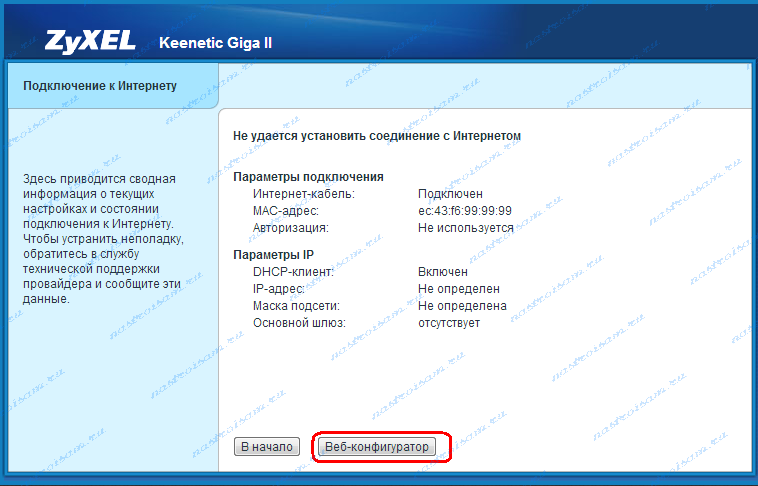
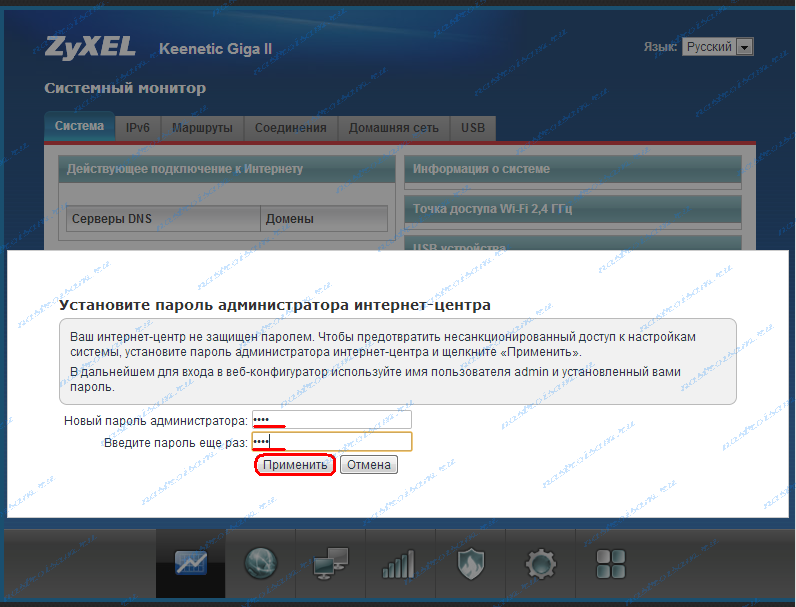
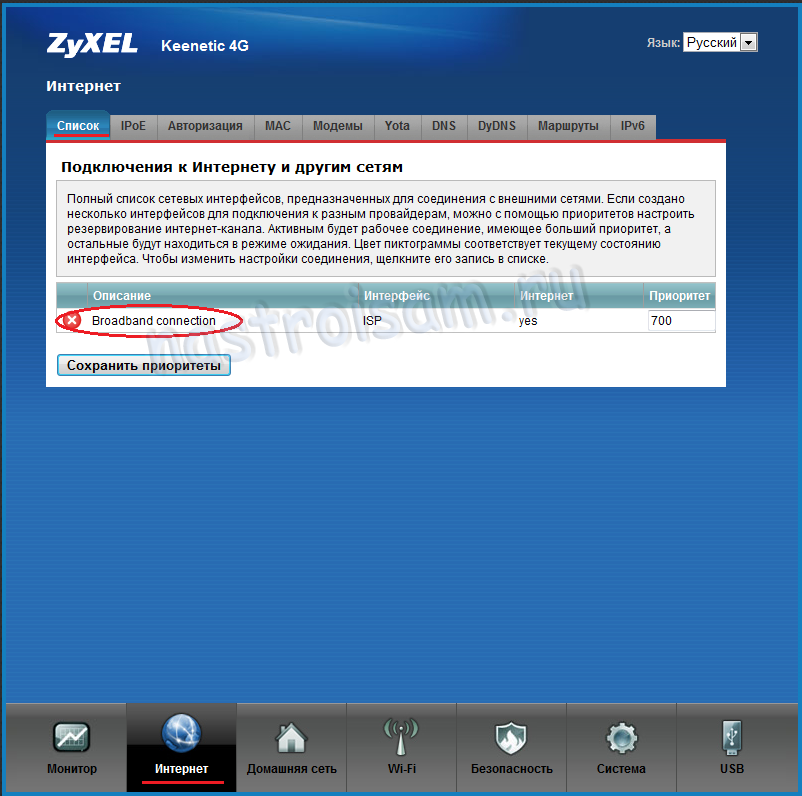
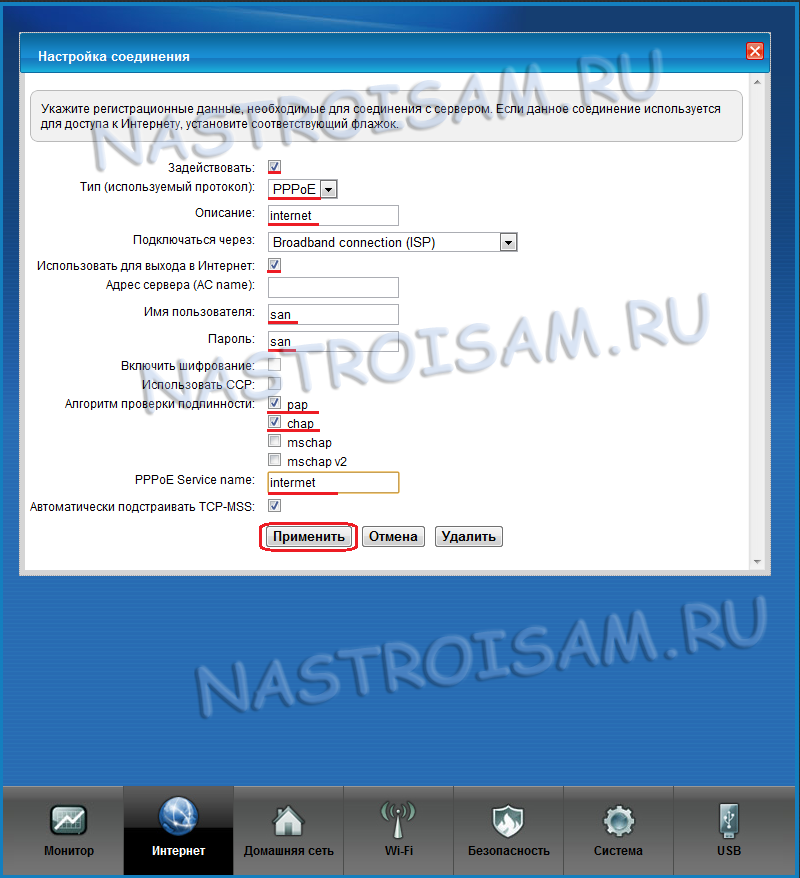
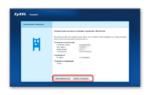 Zyxel Keenetic Extra II обзор, настройка, обновление прошивки + видеообзор.
Zyxel Keenetic Extra II обзор, настройка, обновление прошивки + видеообзор.
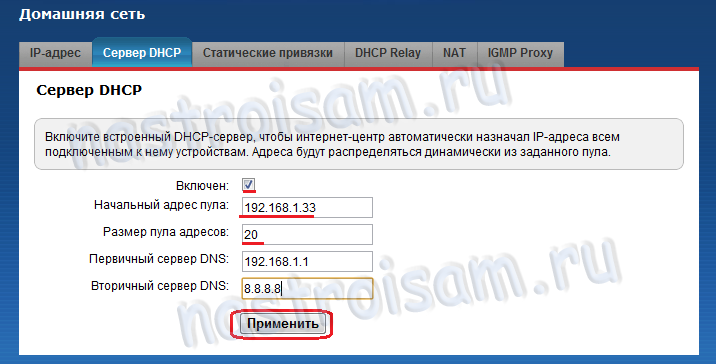
 Строим Wi-Fi-систему из роутеров Keenetic. Тестируем контроллер сети Wi-Fi
Строим Wi-Fi-систему из роутеров Keenetic. Тестируем контроллер сети Wi-Fi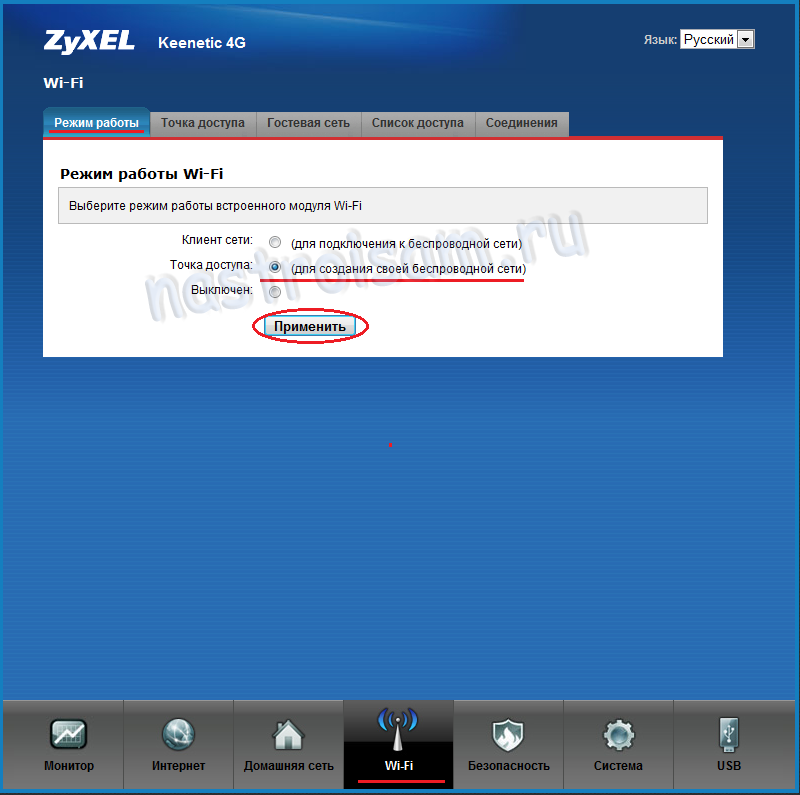
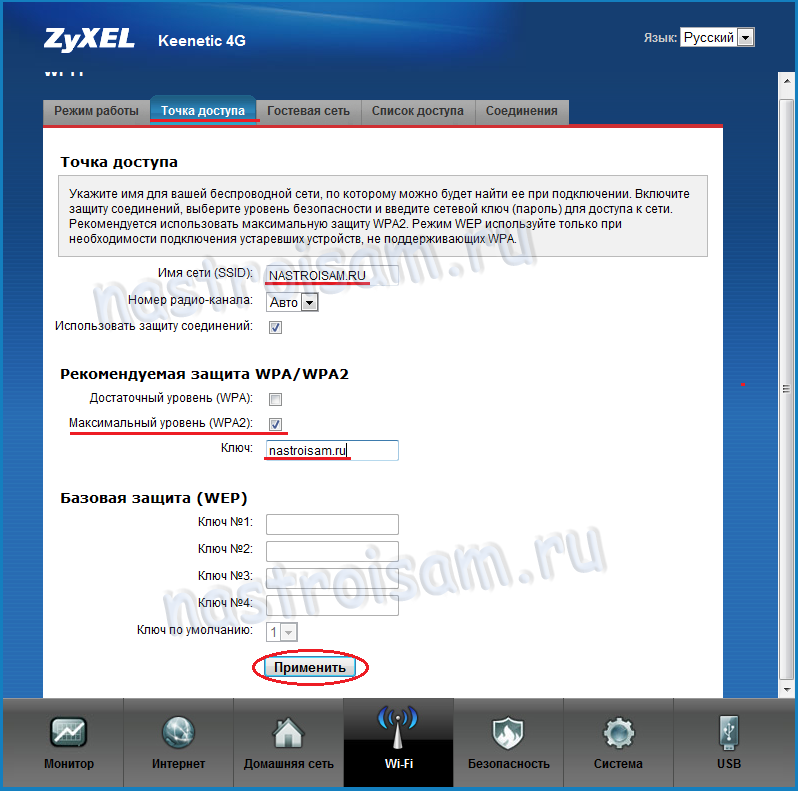


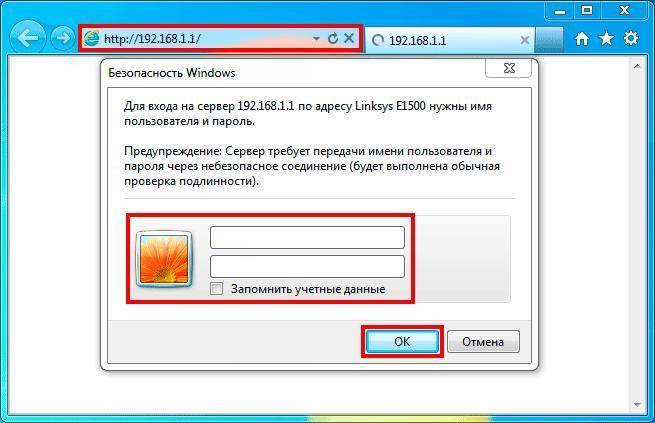
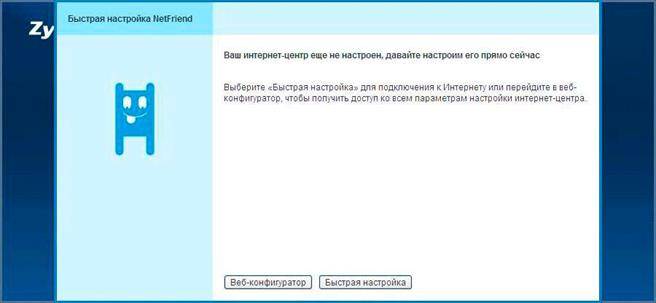
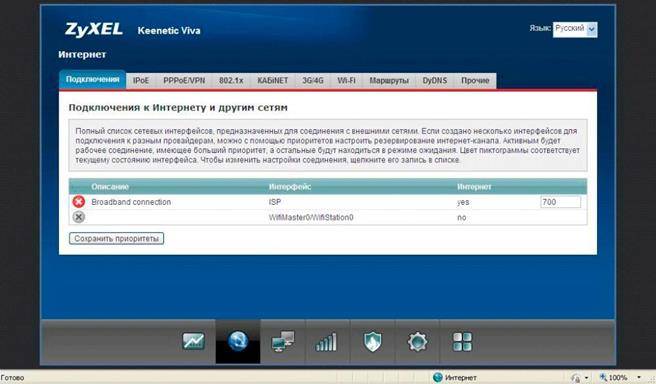
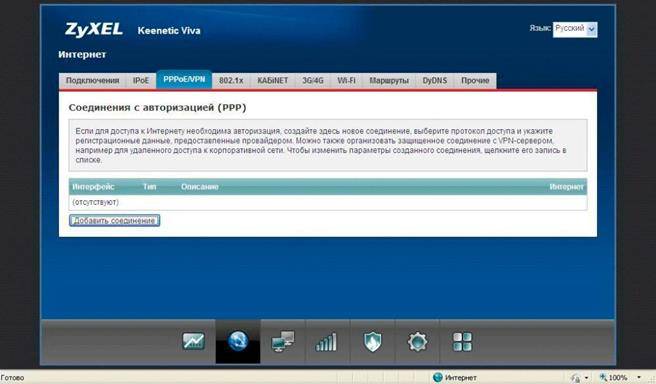
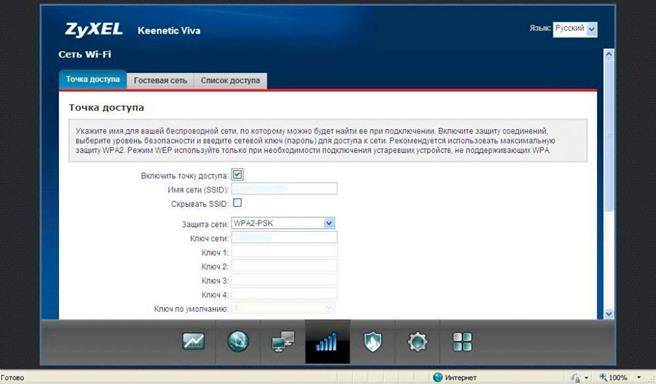
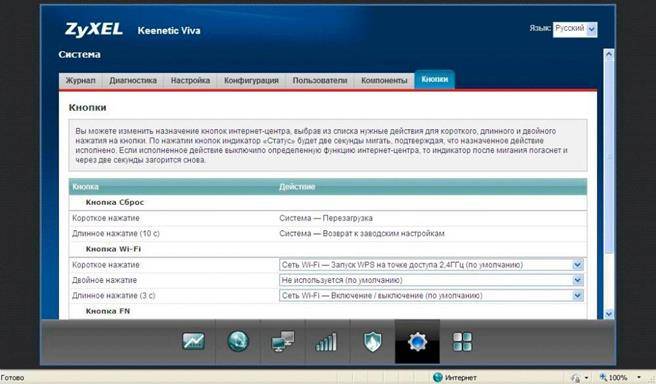


 Настройка роутера Zyxel из линейки Keenetic для Билайн: пошаговая инструкция
Настройка роутера Zyxel из линейки Keenetic для Билайн: пошаговая инструкция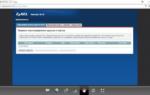 Обзор ZyXEL Keenetic 4G III - Отличный маршрутизатор для дома и офиса
Обзор ZyXEL Keenetic 4G III - Отличный маршрутизатор для дома и офиса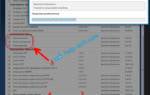 Настройка Zyxel Keenetic в режиме репитера (усилитель). Используем роутер Zyxel для расширения Wi-Fi сети
Настройка Zyxel Keenetic в режиме репитера (усилитель). Используем роутер Zyxel для расширения Wi-Fi сети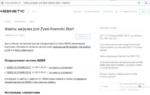 Настройка роутера ZyXEL Keenetic Start. Инструкция по настройке интернета и Wi-Fi
Настройка роутера ZyXEL Keenetic Start. Инструкция по настройке интернета и Wi-Fi